Innehållsförteckning
"Vänligen ROOTERA din Android-telefon innan du gör återställningen". Det här meddelandet dyker upp på din Android-telefon när du försöker återställa raderade eller förlorade foton, låtar, videofiler, textmeddelanden och kontakter, och du kommer att känna dig irriterad. Bry dig inte längre om du är ovillig att rota enheten.
EaseUS ger dig ett sätt att utföra Android-dataåterställning utan att få root-åtkomst, vilket hjälper till att behålla din garanti.
Risken med att rota en Android-telefon
Med utvecklingen av Android-dataåterställningsteknik kan de flesta Android-programvara för dataåterställning på marknaden återställa felaktigt raderade Android-filer och förlorad data.
På grund av det strikta datorprotokollet och Android-dataskyddsmekanismen måste användare först rota sin Android för att få autentisering av dataåterställning.
Vissa användare är dock ovilliga att rota sina telefoner och tar riskerna på egen hand:
- Ingen produktgaranti
- Ingen gratis service efter försäljning när enheten förstörs på grund av hårdvaru- eller OS-fel
- Allvarlig dataförlust efter att ha rotat med okända verktyg
Så, vad är det bästa sättet att helt återställa förlorad Android-data utan att rota telefonen? EaseUS-programvaran kan hjälpa dig genom att återställa förlorad data från Android SD-kort och internminne.
Hur man utför Android-dataåterställning utan att rota
Det är vanligt att människor använder microSD-kort på sina gamla Android-telefoner som internminne i de nya versionerna av Android-enheter för att lagra viktiga personliga data som foton, videor, låtar, textmeddelanden etc. Sätten att återställa förlorade filer från Android SD-kort och internminne är olika. Välj rätt metod och rädda din Android-data omedelbart.
Obs: När du förlorar filer eller data på Android-telefonen, sluta använda telefonen och spara inga nya filer på enheten.
Metod 1. Återställ filer från Android SD-kort utan rot (för gammal Android)
Om du tappade bort bilder, videofiler, musik eller några andra program på Android-minneskortet kan du utföra återställningen genom att använda gratis programvara för dataåterställning som EaseUS Data Recovery Free Edition på din Windows-dator.
PLUS: Lösningen som ges här är endast tillämplig för användare som använder en gammal Android-telefon med ett minneskort, där den förlorade datan lagrades.
Här är vad du behöver för att återställa Android SD-kortdata utan rot:
1. En fungerande Windows-dator som kan installera EaseUS Data Recovery Wizard.
- Tips
- Om dina förlorade filer på SD-kortet är större än 2 GB, uppgradera EaseUS Data Recovery Wizard till en proversion.
2. En SD-kortläsare så att du kan ansluta ditt Android SD-kort till datorn.
Steg-för-steg-guide för gratis dataåterställning av Android SD-kort:
Steg 1. Kör USB Data Recovery Software
Anslut USB-enheten eller pennenheten till din dator och starta programvaran EaseUS USB-dataåterställning på din PC. Välj den enhet som är märkt som en extern enhet och klicka på "Skanna" för att börja leta efter förlorade filer.

Steg 2. Skanna och sök efter förlorade filer på en USB-enhet
EaseUS Data Recovery Wizard kommer noggrant att skanna din USB-flashenhet/pennenhet och hitta alla dina förlorade data på den. När skanningsprocessen är klar, använd filterfunktionen för att hitta önskade filer.

Steg 3. Återställ alla förlorade filer från USB
Ett dubbelklick låter dig förhandsgranska filerna. Välj målfilerna som ska återställas och klicka på "Återställ" för att spara dem på en säker plats på din PC eller andra externa lagringsenheter.

Så det här är hela processen för att rädda förlorad data på din Android-telefon utan att få root-åtkomst. Om dina förlorade data lagrades i telefonens internminne, se metod 2 nedan.
Metod 2. Återställ förlorade filer från Androids internminne utan rot (för ny Android)
När du förlorar filer på Androids internminne, vänd dig till professionell Android-programvara för dataåterställning för att få hjälp. Vi rekommenderar att du provar EaseUS MobiSaver för Android-appen .
Det gör att du direkt kan skanna och återställa förlorade internminnesdata som Android-foton, videor, textmeddelanden etc. tillbaka till telefonen utan en dator. Den har en funktion för Säkerhetskopiering och återställning som selektivt kan säkerhetskopiera data på Android-telefonen. Med den här funktionen aktiverad kan du direkt skanna och återställa nyligen raderade filer utan att rota.
# Om att rota Android-telefon
ANMÄRKNING : Om funktionen Säkerhetskopiering och återställning inte är påslagen måste du fortfarande rota Android-telefonen för att fullständigt skanna Android-enheten och återställa de permanent raderade filerna. Du kan också följa videon här som en guide för att rota din telefon.
# Steg-för-steg-guide: Dataåterställning i Androids internminne
Du kan ladda ner den här programvaran på din Android-telefon och följa instruktionsvideon eller guiden nedan för att återställa din förlorade Android-data direkt:
Steg 1. Starta appen på din telefon och tryck på "STARTA SCAN" för att börja skanna förlorade foton och videor.
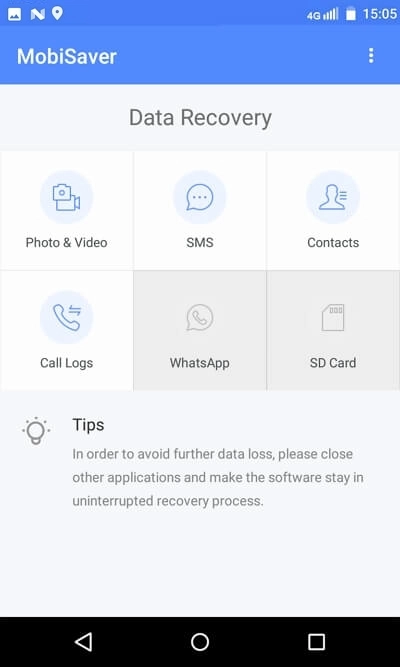
Steg 2. Raderade foton och videor visas nu på skärmen.
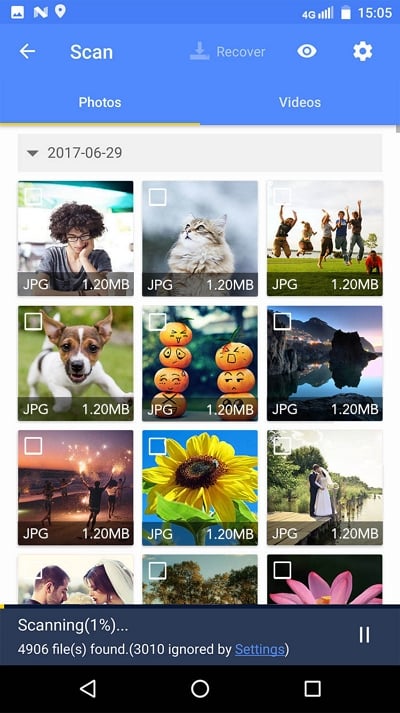
Steg 3. Klicka på inställningar. Du kan ställa in inställningar så att programvaran kan skanna och visa vissa filstorlekar, filformat, etc.
Steg 4. Efter skanningen, välj de visade filerna och tryck på Återställ. Tryck sedan på ögonikonen. Alla återställda foton och videor förvaras där.
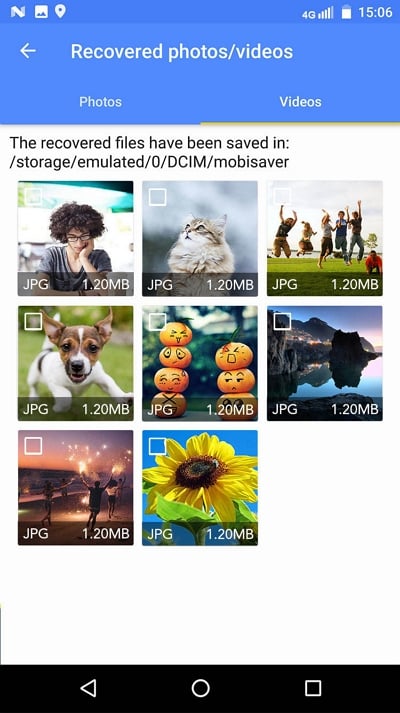
Om du vill återställa förlorad Android-internminnesdata till en PC kan du använda EaseUS MobiSover för Android för att få hjälp. Det låter dig skanna och återställa Androids interna minnesdata i endast 3 steg efter rotning.
Tips för att skydda Android-data
Förutom att känna till nödräddningslösningarna för att återställa förlorad Android-data, är det viktigare att lära sig några sätt att skydda din data på Android-telefonen. Den bästa metoden är att säkerhetskopiera din Android-telefondata.
Här listar vi några praktiska och användbara tips som du kan prova:
1. Säkerhetskopiera data med Android-telefonens säkerhetskopieringsinställningar
Automatisk säkerhetskopiering: Öppna Inställningar-appen på Android-telefonen > System > Avancerat > Säkerhetskopiering.
Manuell säkerhetskopiering: Öppna Inställningar-appen på Android-telefonen > System > Avancerat > Säkerhetskopiering > Säkerhetskopiera nu > Fortsätt > Välj objekt för säkerhetskopiering.
2. Säkerhetskopiera data till Google Drive
- Gå till Inställningar > Personligt > Säkerhetskopiera och återställ och välj både Säkerhetskopiera mina data och Automatisk återställning.
- Gå till Inställningar > Personligt > Konton och synkronisering och välj ditt Google-konto.
- Markera alla listade rutor för att säkerställa att all tillgänglig data är markerad.
3. Använd programvara för säkerhetskopiering av Android
Du kan leta efter programvara eller appar för säkerhetskopiering av Android i Google Play Butik. Eller så kan du prova den nya säkerhetskopieringsfunktionen i EaseUS MobiSaver-appen som låter dig säkerhetskopiera meddelanden, samtalsloggar etc. med bara ett klick.
Was This Page Helpful?
Relaterade Artiklar
-
3 sätt att återställa LOST.DIR-filer på Android SD-kort
![author icon]() /2022/09/21
/2022/09/21 -
Hur man åtgärdar ett USB-minne som inte formaterats utan att förlora data
![author icon]() /2022/09/21
/2022/09/21 -
Så här åtgärdar du Det finns inget media i (specificerad) enhetsproblem
![author icon]() /2022/09/21
/2022/09/21 -
[2022 Tips] Åtgärda skadat eller skadat SD-kort utan att förlora data
![author icon]() /2022/09/21
/2022/09/21
